Как удалить историю PayPal
Опубликовано: 2023-02-08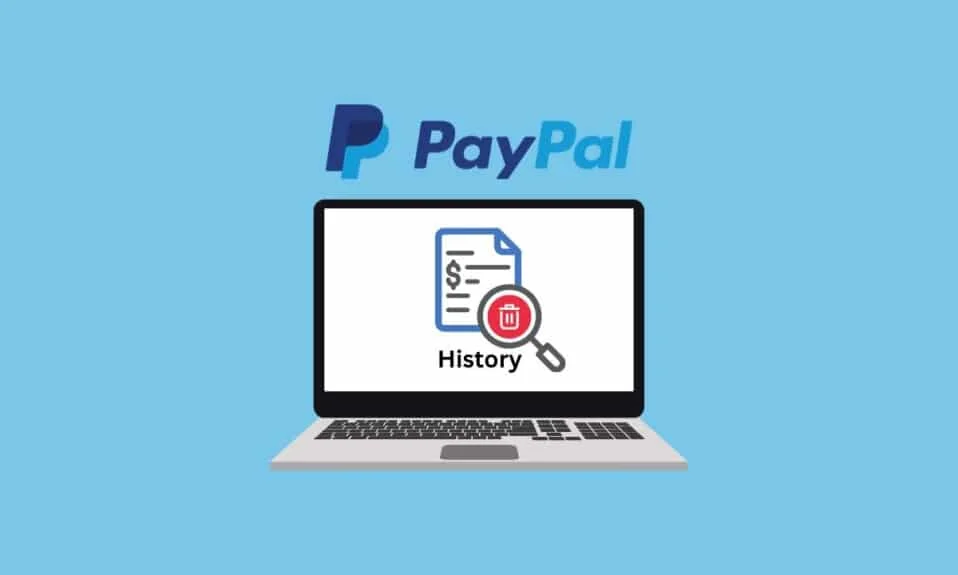
PayPal предоставляет онлайн-услуги, с помощью которых физические и юридические лица могут отправлять или получать деньги в электронном виде. Вы являетесь пользователем PayPal и задаетесь вопросом, как скрыть транзакции PayPal или как вы можете проверить историю PayPal? Если вы ищете советы о том же, мы предлагаем вам полезное руководство, которое научит вас, как удалить историю PayPal и архивировать транзакции PayPal.
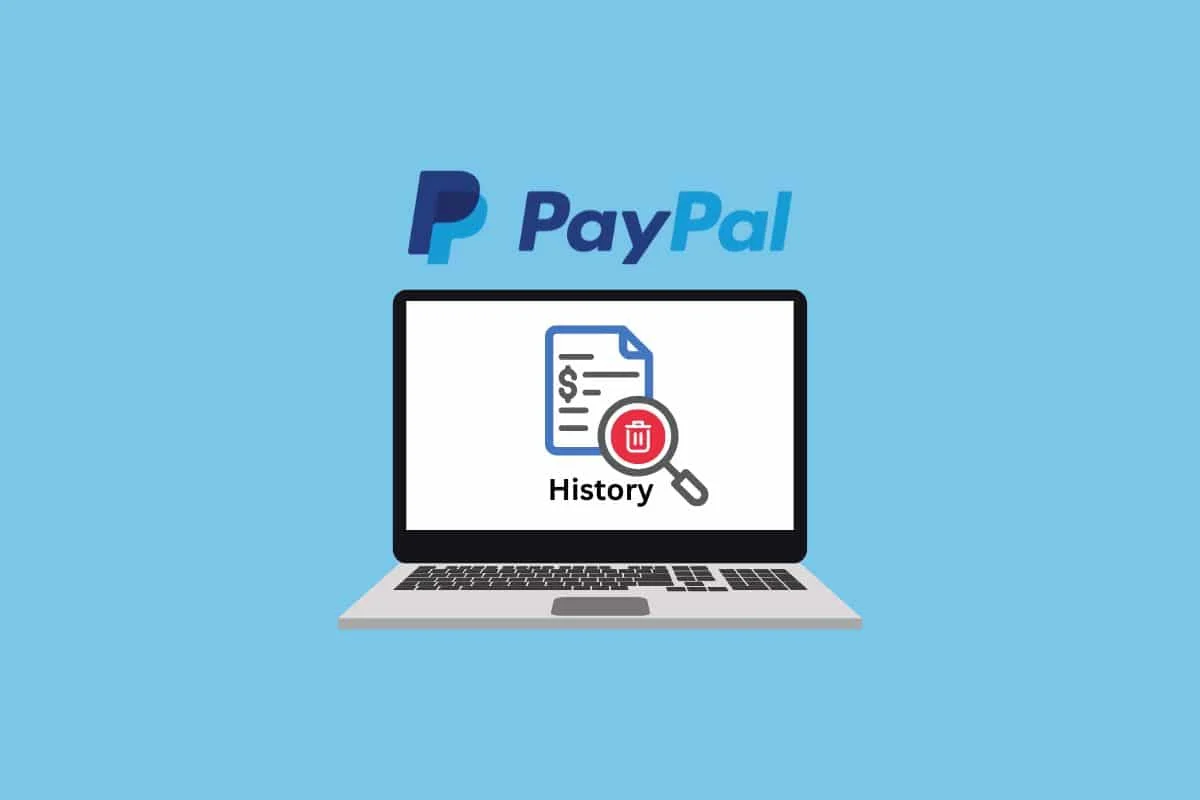
Содержание
- Как удалить историю PayPal
- Являются ли транзакции PayPal общедоступными?
- Могу ли я скрыть свои данные PayPal?
- Можете ли вы проверить историю PayPal?
- Можно ли скрыть транзакцию в PayPal?
- Можете ли вы удалить историю транзакций PayPal?
- Можете ли вы архивировать транзакции PayPal?
- Как далеко назад уходят записи PayPal?
- Как долго PayPal хранит историю транзакций?
- Как просмотреть всю историю PayPal?
- Как архивировать историю PayPal?
- Как архивировать историю транзакций в PayPal? Как архивировать транзакции PayPal?
- Как скрыть транзакции PayPal в выписке по счету?
- Как удалить историю PayPal?
- Как удалить историю PayPal в приложении?
Как удалить историю PayPal
Продолжайте читать дальше, чтобы найти шаги, подробно объясняющие, как удалить историю PayPal, с полезными иллюстрациями для лучшего понимания.
Являются ли транзакции PayPal общедоступными?
нет . PayPal разрешает только отправителю и получателю доступ к сведениям о транзакции , например к сумме переведенных денег и дате совершения транзакции. Следовательно, транзакции PayPal не являются публичными, но в таких случаях, как сделки, связанные с онлайн-аукционом, веб-сайтом объявлений, публичной продажей или листингом, транзакции могут быть публичными.
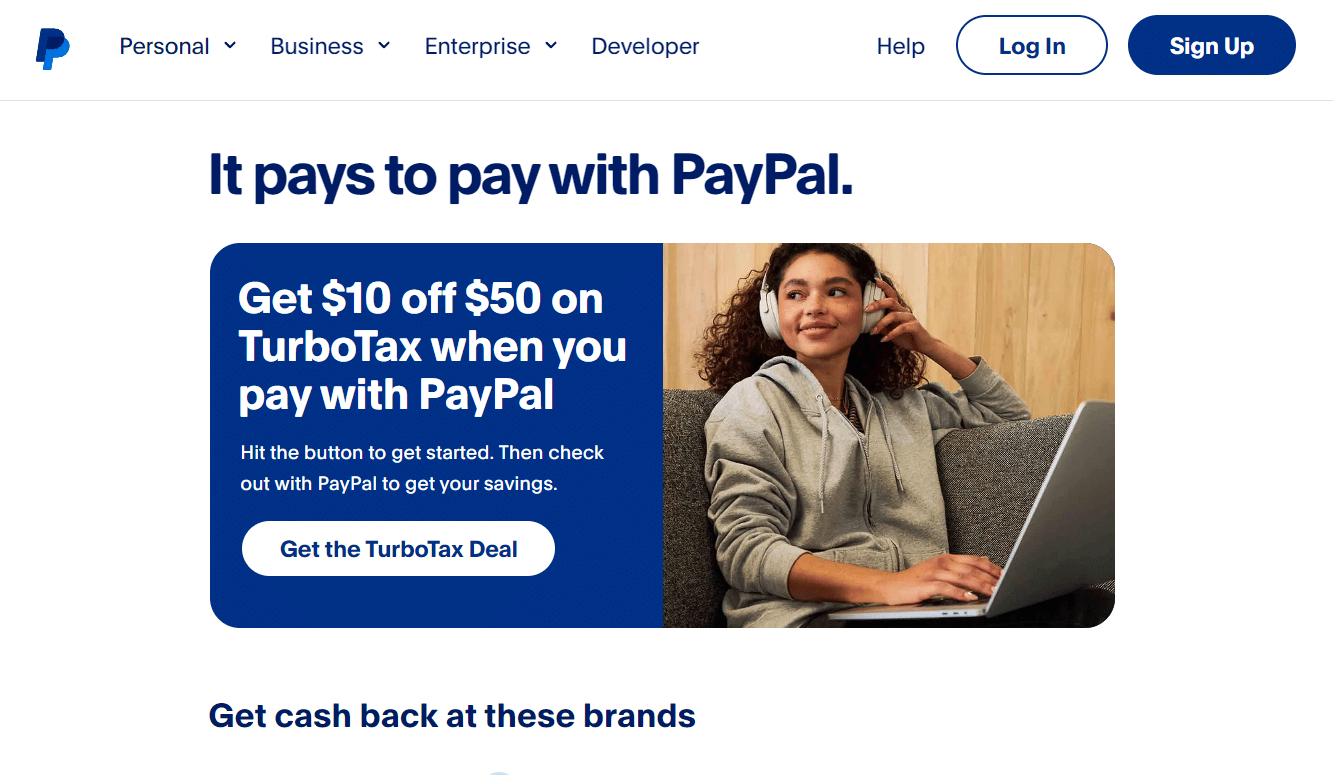
Читайте также : Как проверить активность входа в PayPal
Могу ли я скрыть свои данные PayPal?
Да , вы можете скрыть свои данные PayPal, такие как ваше имя и многое другое.
Можете ли вы проверить историю PayPal?
Да , вы можете легко проверить свою историю PayPal через мобильное приложение или веб-сайт PayPal.
Можно ли скрыть транзакцию в PayPal?
Нет , вы не можете скрыть какую-либо транзакцию в PayPal, потому что необходимо показать все транзакции для обеспечения безопасности и безопасности.
Можете ли вы удалить историю транзакций PayPal?
Нет , вы не можете удалить историю PayPal.
Можете ли вы архивировать транзакции PayPal?
Да , вы можете легко архивировать транзакции PayPal через веб-сайт PayPal. Кроме того, ниже приведено полезное руководство о том, как архивировать историю транзакций PayPal.
Как далеко назад уходят записи PayPal?
Записи PayPal или история транзакций могут иметь период до 90 дней или даже больше в некоторых случаях, связанных со спорами и претензиями.
Как долго PayPal хранит историю транзакций?
Если вам интересно, как долго PayPal хранит историю транзакций, вы можете просмотреть или загрузить историю транзакций примерно 90-дневной давности . Все, что вам нужно сделать, это войти в свою учетную запись PayPal из мобильного приложения или браузера. Но PayPal обычно хранит историю транзакций на своих серверах в течение 18 месяцев или даже больше в некоторых случаях , связанных со спорами и претензиями .
Как просмотреть всю историю PayPal?
Если вы хотите проверить историю PayPal в мобильном приложении PayPal или на веб-сайте. Вот краткое руководство о том, как просмотреть всю историю PayPal, выполнив всего несколько простых шагов.
Вариант I: в мобильном приложении PayPal
1. Откройте приложение PayPal на своем смартфоне Android или iOS.
Примечание . Убедитесь, что вы вошли в свою учетную запись.
2. Теперь нажмите на вкладку « Способы оплаты » в нижней панели навигации.
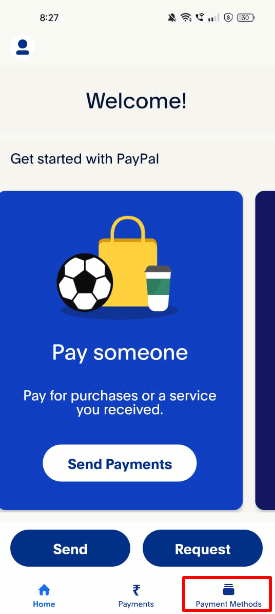
3. Нажмите на вкладку « Активность ».
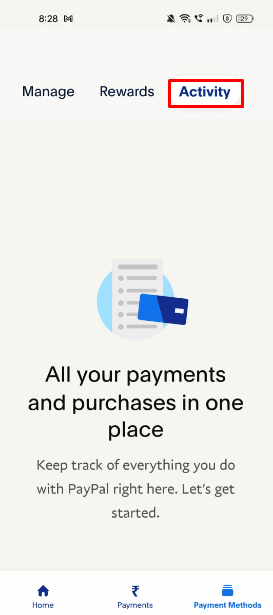
4. Затем нажмите на опцию Заявление .
5. Чтобы просмотреть всю историю PayPal, коснитесь параметра « Просмотреть все действия ».
Примечание . Вы также можете выбрать пользовательскую продолжительность , в течение которой вы хотите просматривать историю PayPal.
Если вы получаете недостаточно информации, попробуйте просмотреть свою активность PayPal в веб-браузере.
Читайте также : Как удалить карту из PayPal
Вариант II: на веб-сайте PayPal
1. Откройте страницу входа в PayPal в браузере настольного компьютера и войдите в свою учетную запись PayPal, используя свой адрес электронной почты и пароль .
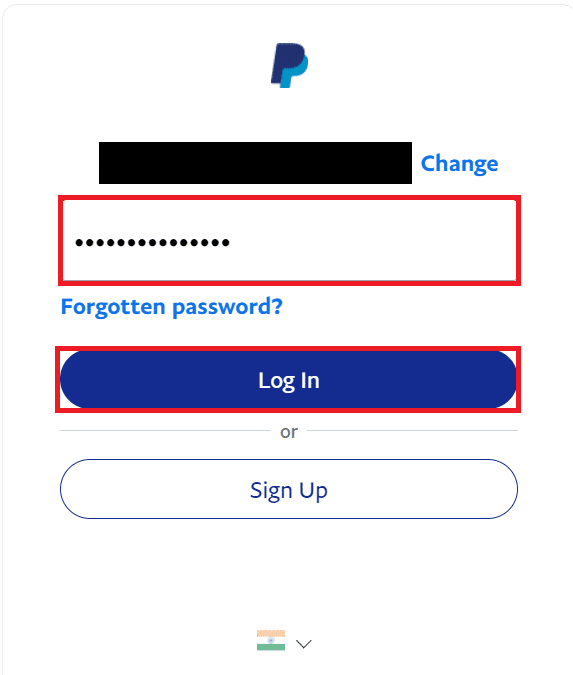
2. Нажмите на опцию « Активность » сверху.
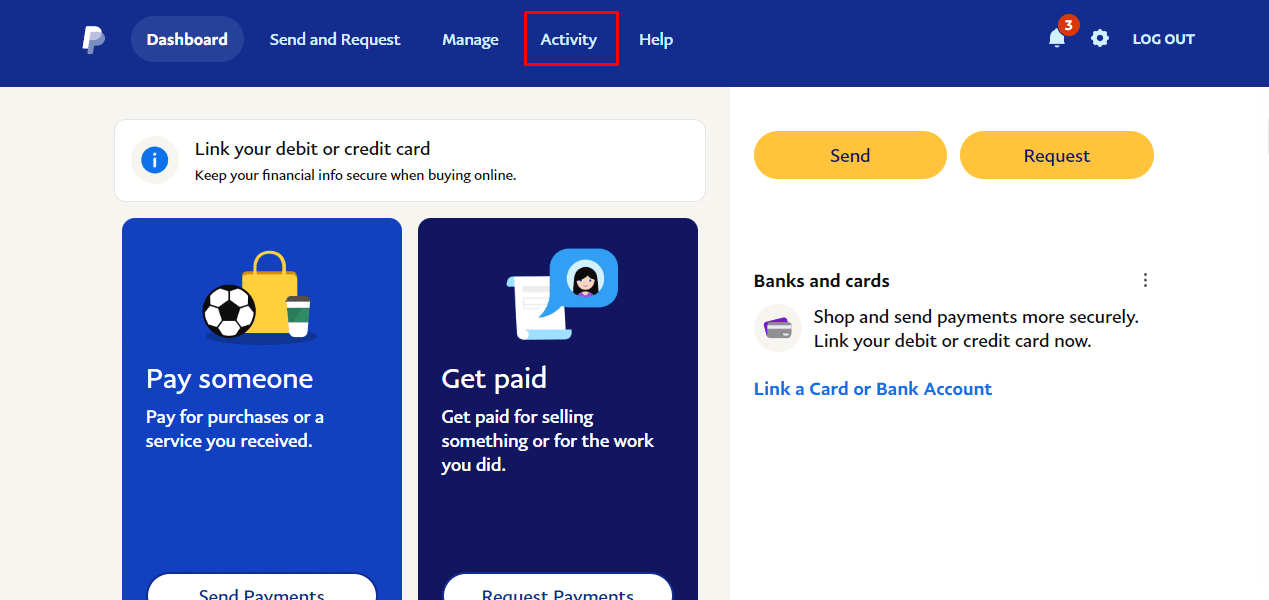
3. На странице « Активность » вы можете найти всю историю транзакций PayPal . Здесь вы также можете выбрать фильтр , чтобы увидеть историю транзакций нужной продолжительности.
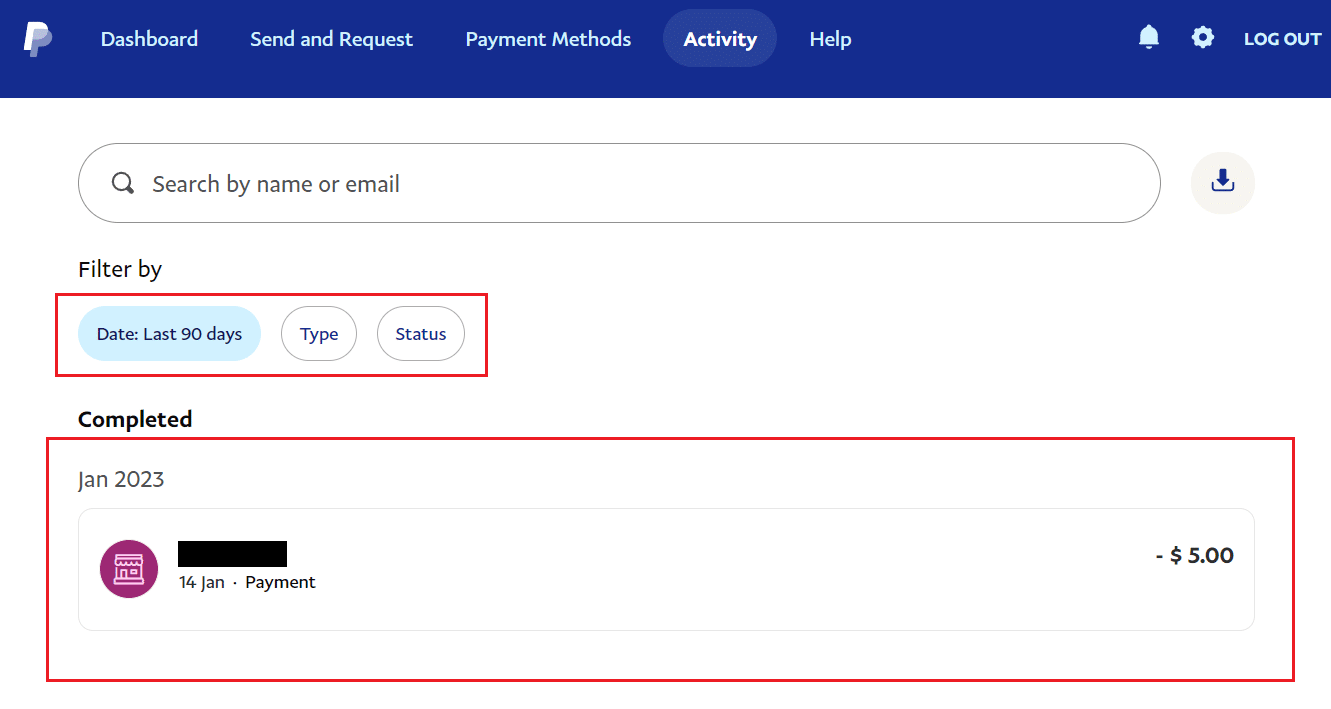

Продолжайте читать, чтобы узнать, как удалить историю PayPal.
Как архивировать историю PayPal?
Если вы ищете способ архивировать свои транзакции PayPal, вы можете легко сделать это на веб-сайте PayPal. Вот руководство о том, как вы можете архивировать транзакции PayPal.
1. Посетите веб-сайт PayPal в своем браузере.
Примечание . Убедитесь, что вы вошли в свою учетную запись.
2. Нажмите на опцию « Активность » на верхней панели навигации.
3. На странице «Активность» щелкните значок «Загрузить » рядом с панелью поиска.
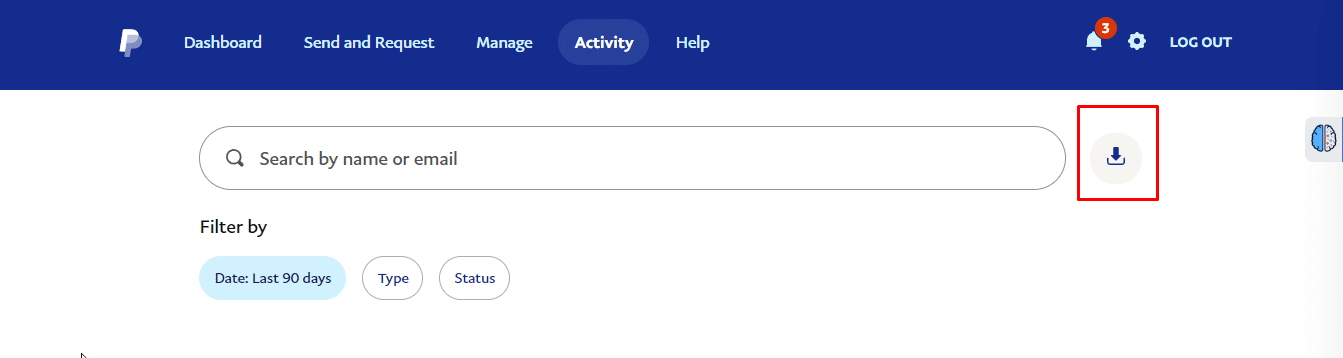
4. Нажмите на опцию « Пользовательский » в опции загрузки подробных выписок.
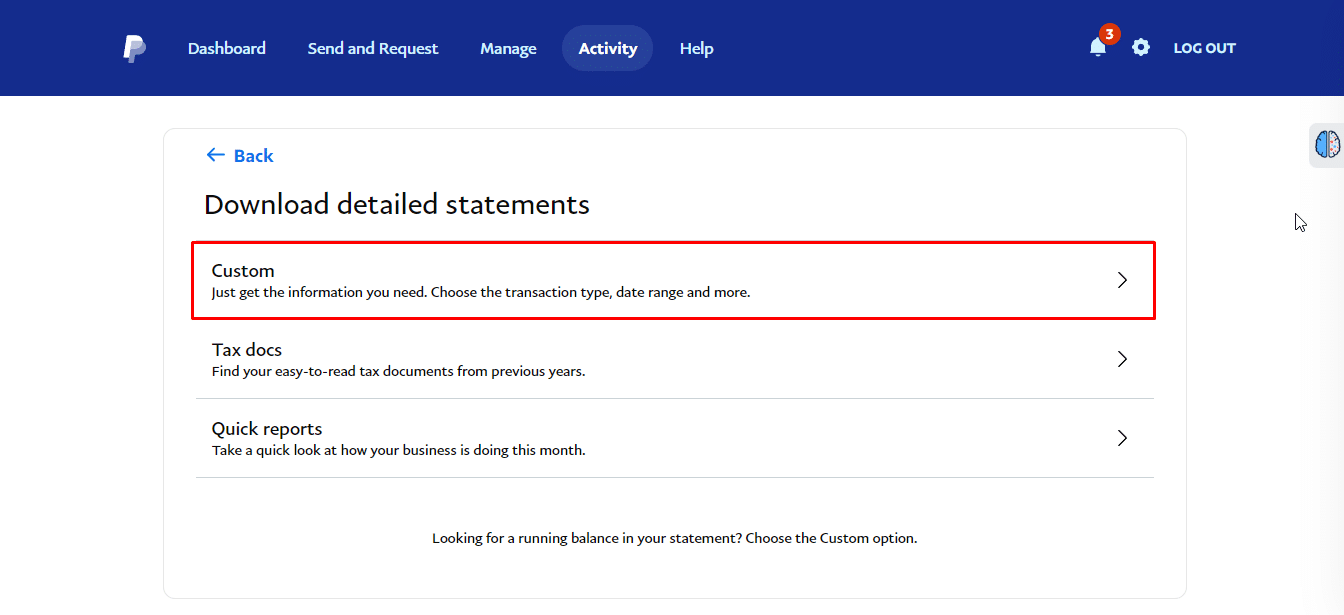
5. На вкладке Загрузка активности выберите тип транзакции, диапазон дат и формат, в котором вы хотите загрузить отчет.
6. Когда все будет готово, нажмите кнопку « Создать отчет ».
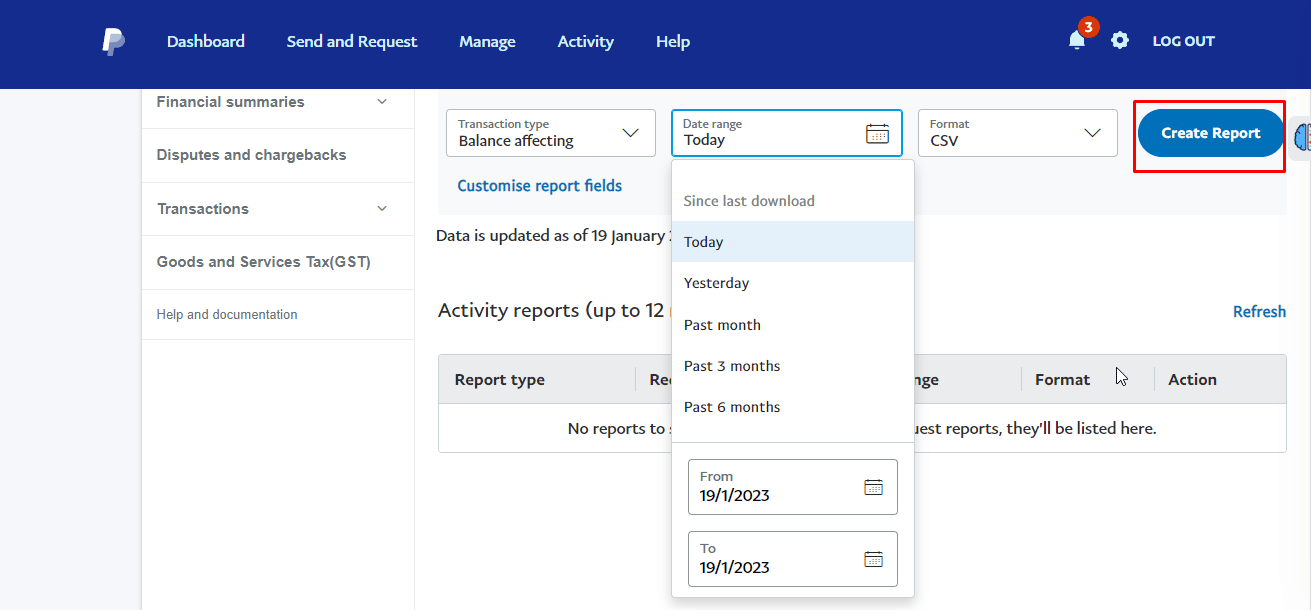
7. Теперь PayPal создаст ваш отчет , что может занять несколько секунд. После успешного создания отчета нажмите кнопку « Загрузить ».
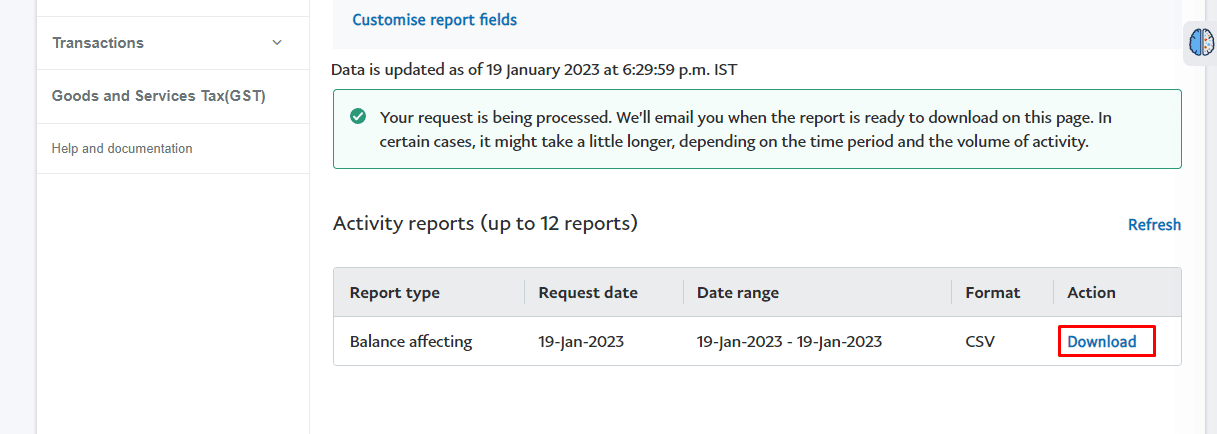
Вот как можно заархивировать историю транзакций PayPal из любого браузера всего за несколько кликов. Продолжайте читать, чтобы узнать, как удалить историю PayPal.
Читайте также : Как удалить бизнес-аккаунт PayPal
Как архивировать историю транзакций в PayPal? Как архивировать транзакции PayPal?
Вы можете выполнить шаги, упомянутые выше , чтобы заархивировать историю транзакций в Paypal.
Как скрыть транзакции PayPal в выписке по счету?
В целях безопасности все транзакции, совершенные через PayPal или кредитную карту, должны отражаться в ежемесячной выписке по счету. Таким образом, PayPal не имеет функции скрытия транзакций PayPal из вашей банковской выписки.
Но вы можете связать новый банковский счет , который не контролируется, с вашей учетной записью PayPal, чтобы решить эту проблему. Вот краткое руководство, как это сделать.
1. Запустите приложение PayPal на своем телефоне.
2. Войдите в свою учетную запись PayPal, используя зарегистрированный адрес электронной почты или номер телефона .
3. Теперь нажмите « Способы оплаты» > «Связать банковский счет и карты ».
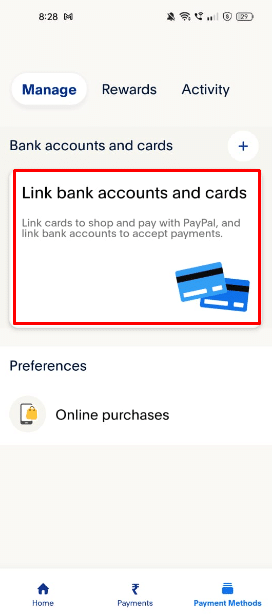
4. Нажмите на опцию « Банковские счета », чтобы связать новый банковский счет.
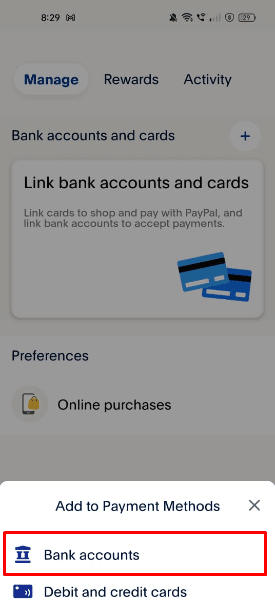
5. Теперь войдите на веб-сайт PayPal в своем мобильном браузере.
6. После ввода всех банковских реквизитов коснитесь параметра « Связать свой банк ».

Надеюсь, это руководство помогло вам скрыть транзакцию PayPal из ежемесячной выписки банка.
Читайте также : Как изменить учетную запись PayPal с корпоративной на личную
Как удалить историю PayPal?
К сожалению, PayPal не позволяет вам удалять данные своей учетной записи, например историю транзакций.
Таким образом, единственный способ избавиться от вашей истории PayPal — это удалить свою учетную запись PayPal . И если вам интересно, как это сделать, прочитайте наше руководство «Как удалить учетную запись PayPal».
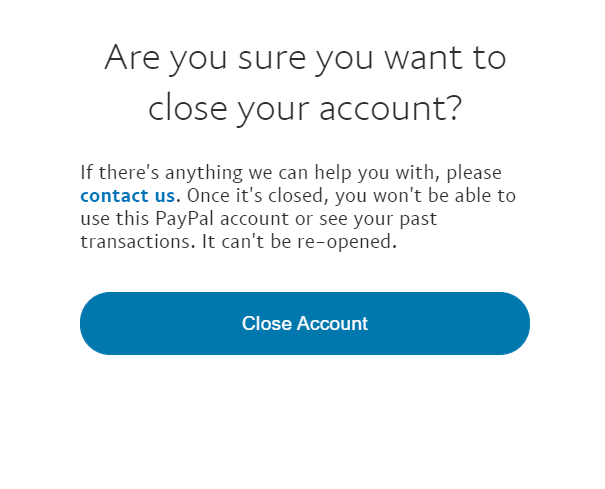
Как удалить историю PayPal в приложении?
Поскольку PayPal не предоставляет возможность удалить историю транзакций на мобильном устройстве, вам необходимо удалить или закрыть свою учетную запись PayPal, чтобы избавиться от истории. Выполните следующие простые шаги, чтобы удалить историю PayPal с помощью мобильного приложения PayPal.
1. Запустите приложение PayPal и войдите в свою учетную запись.
2. Теперь нажмите на значок профиля в верхнем левом углу главного экрана.
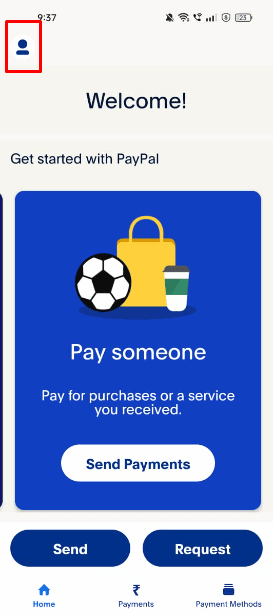
3. Прокрутите до конца и коснитесь параметра « Закрыть учетную запись ».
4. Внимательно прочитав все инструкции и установив флажки , коснитесь параметра « Закрыть учетную запись », чтобы окончательно удалить историю транзакций PayPal.
Рекомендуем :
- Бесплатная загрузка Adobe Premiere Pro для Windows 11
- Как создать несколько учетных записей Uber
- Как скрыть или удалить историю заказов Amazon
- Исправить PayPal, неспособный обработать запрос
Мы надеемся, что вы узнали о том, как удалить историю PayPal . Не стесняйтесь обращаться к нам со своими вопросами и предложениями через раздел комментариев ниже. Кроме того, дайте нам знать, что вы хотите узнать о следующем.
